Skrót do zrzutu ekranu komputera Mac nie odpowiada? Wypróbuj tę poprawkę
Opublikowany: 2025-10-26Jeśli używasz komputera Mac przez dłuższy czas, prawdopodobnie dobrze znasz jego wygodne możliwości zrzutów ekranu. Niezależnie od tego, czy przechwytujesz cały ekran, jego część, czy tylko określone okno, macOS ułatwia to. Ale co się stanie, gdy skróty zrzutów ekranu przestaną odpowiadać ? Może to być frustrujące, zwłaszcza gdy jesteś w trakcie ważnego zadania. Nie martw się — istnieje wiele sposobów skutecznego rozwiązywania tego problemu.
Typowe skróty do zrzutów ekranu systemu macOS
Zanim zaczniesz szukać poprawek, warto szybko przejrzeć najczęściej używane skróty do zrzutów ekranu na komputerze Mac:
- Command (⌘) + Shift + 3 — Przechwyć cały ekran
- Command (⌘) + Shift + 4 — Przechwyć wybraną część ekranu
- Polecenie (⌘) + Shift + 5 — Otwórz pasek narzędzi zrzutu ekranu (zawiera opcje nagrywania ekranu)
- Polecenie (⌘) + Shift + 6 — Przechwyć pasek dotykowy (na obsługiwanych MacBookach)
Jeśli te skróty klawiaturowe nagle przestaną działać, jest to zwykle spowodowane preferencjami systemowymi, procesami w tle lub konfliktami z aplikacjami innych firm. Przyjrzyjmy się, jak zdiagnozować i rozwiązać problem.
1. Sprawdź skróty klawiaturowe
Po pierwsze — upewnij się, że skróty do zrzutów ekranu na komputerze Mac nie zostały wyłączone lub zmienione. Oto jak to zrobić:
- Przejdź do Ustawień systemowych (lub Preferencji systemowych w systemie macOS Monterey i wcześniejszych).
- Kliknij Klawiatura .
- Wybierz przycisk Skróty klawiaturowe .
- Przejdź do Zrzutów ekranu na liście po lewej stronie.
Upewnij się, że pola wyboru obok każdego skrótu do zrzutu ekranu są włączone. Jeśli są wyszarzone lub niezaznaczone, włącz je ponownie. Możesz także użyć przycisku „Przywróć ustawienia domyślne”, jeśli nie masz pewności co do jakichkolwiek zmian.

2. Uruchom ponownie komputer Mac
Czasami problem jest tymczasowy, spowodowany zablokowaniem procesu lub drobną usterką. Prosty restart może często naprawić niereagujące skróty klawiaturowe. Aby ponownie uruchomić komputer Mac:
- Kliknij logo Apple w lewym górnym rogu ekranu.
- Wybierz opcję Uruchom ponownie .
Po ponownym uruchomieniu komputera Mac wypróbuj ponownie skróty zrzutów ekranu, aby sprawdzić, czy działają teraz zgodnie z oczekiwaniami.
3. Sprawdź, czy nie występują aplikacje działające w tle lub konflikty
Niektóre aplikacje innych firm — szczególnie te, które modyfikują zachowanie klawiatury lub przejmują skróty systemowe — mogą zakłócać funkcję zrzutów ekranu w systemie macOS.
Przykłady obejmują:
- Menedżerowie schowka
- Narzędzia do mapowania klawiatury (takie jak Karabiner-Elements)
- Oprogramowanie do nagrywania ekranu
Spróbuj zamknąć lub odinstalować ostatnio zainstalowane aplikacje w czasie, gdy skróty do zrzutów ekranu przestały działać. Następnie ponownie przetestuj funkcjonalność.
4. Użyj ręcznie aplikacji do zrzutów ekranu
Jeśli skróty klawiaturowe nie odpowiadają, nadal możesz ręcznie uruchomić aplikację Zrzut ekranu. Jest wbudowany w system macOS i oferuje tę samą funkcjonalność — jeśli nie więcej.
Oto jak otworzyć go ręcznie:
- Otwórz Findera .
- Przejdź do Aplikacje > Narzędzia .
- Kliknij dwukrotnie Zrzut ekranu .
Po otwarciu użyj przycisków u dołu ekranu, aby przechwycić pełny ekran, okno lub niestandardowy region. Jest to pomocne obejście sytuacji, gdy skróty nie działają.
5. Sprawdź ustawienia iCloud i przechowywania
Jeśli Twoje zrzuty ekranu pozornie znikają, może to nie być problem ze skrótami – może to być problem z przechowywaniem lub synchronizacją. Zrzuty ekranu są domyślnie zapisywane na pulpicie, chyba że zmieniłeś lokalizację zapisywania.
Jeśli iCloud synchronizuje foldery Pulpit i Dokumenty, istnieje ryzyko, że Twoje zrzuty ekranu zostaną przeniesione lub synchronizacja będzie opóźniona. Aby sprawdzić:
- Otwórz Ustawienia systemowe (lub Preferencje systemowe ).
- Kliknij Apple ID > iCloud .
- Wybierz opcję iCloud Drive > Opcje .
- Sprawdź, czy foldery na pulpicie i dokumenty są włączone.
Jeśli tak, otwórz katalog iCloud Drive , aby sprawdzić, czy Twoje zrzuty ekranu są tam przechowywane.

6. Zresetuj NVRAM i SMC
NVRAM (nieulotna pamięć o dostępie swobodnym) przechowuje określone ustawienia, które pozostają nawet po wyłączeniu komputera Mac. Zresetowanie może rozwiązać wiele problemów, w tym niereagujące skróty klawiaturowe.
Aby zresetować pamięć NVRAM:
- Wyłącz komputer Mac.
- Włącz go i natychmiast naciśnij i przytrzymaj Option + Command + P + R .
- Trzymaj klawisze przez około 20 sekund, a następnie zwolnij je.
W przypadku komputerów Mac z systemem Apple Silicon (M1 lub nowszy) proces ten jest wykonywany automatycznie po ponownym uruchomieniu i nie można go wykonać ręcznie.
Jeśli Twój Mac jest wyposażony w procesor Intel z chipem T2, możesz także spróbować zresetować SMC (kontroler zarządzania systemem). Instrukcje różnią się w zależności od modelu, dlatego sprawdź procedurę dotyczącą konkretnego komputera Mac w witrynie Apple.
7. Sprawdź dostępność aktualizacji macOS
Błędy i problemy systemowe mogą również powodować nieprawidłowe działanie skrótów. Apple często wydaje łatki rozwiązujące takie problemy.
Aby sprawdzić dostępność aktualizacji:
- Przejdź do Ustawień systemowych .
- Wybierz Ogólne > Aktualizacja oprogramowania .
Jeśli aktualizacja jest dostępna, zainstaluj ją i uruchom ponownie. Po instalacji przetestuj ponownie skróty do zrzutów ekranu.
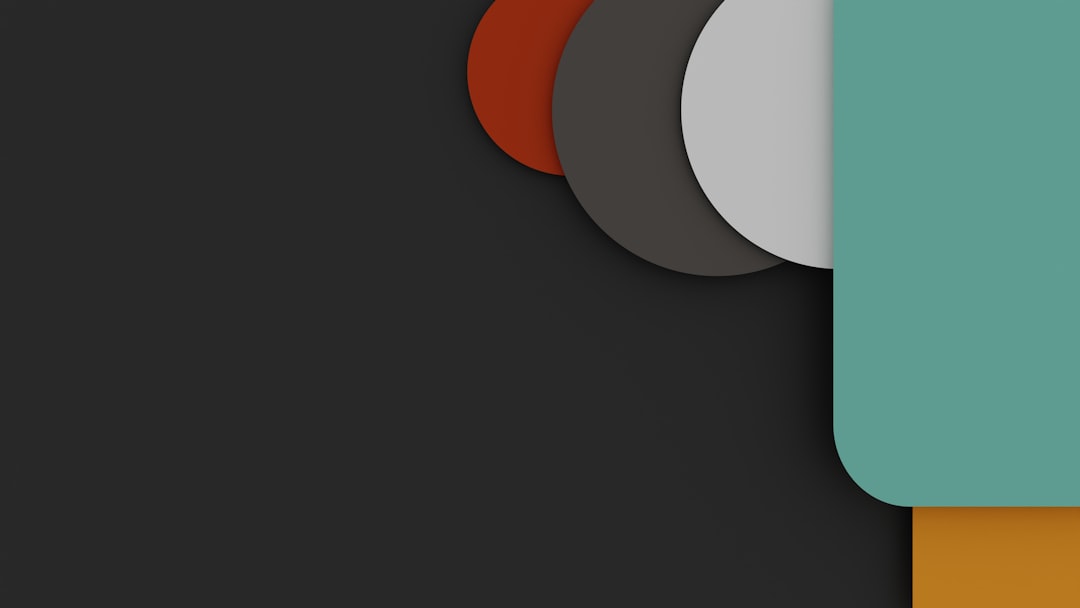
8. Zmień lokalizację zapisywania zrzutów ekranu
Czasami problem leży w folderze docelowym dla zrzutów ekranu. Uszkodzony lub nieistniejący folder może uniemożliwić ukończenie akcji.
Aby ręcznie zmienić lokalizację zapisywania zrzutów ekranu:
- Naciśnij Command (⌘) + Shift + 5, aby otworzyć pasek narzędzi zrzutu ekranu.
- Kliknij Opcje .
- Wybierz inny folder w obszarze Zapisz w , np. Pobrane lub Dokumenty .
Ta szybka zmiana często pozwala ominąć problemy z uprawnieniami lub lokalizacjami przechowywania.
9. Użyj terminala, aby zresetować ustawienia zrzutu ekranu
Zaawansowani użytkownicy mogą używać terminala do resetowania preferencji zrzutów ekranu w systemie macOS. Może to działać w ostateczności, jeśli inne metody zawiodą.
Otwórz Terminal (znajdujący się w Aplikacje > Narzędzia) i wprowadź następujące polecenia:
domyślnie usuń com.apple.screencapture zabij cały serwer SystemUIServer
Po wykonaniu poleceń spróbuj ponownie użyć skrótów zrzutu ekranu. System powinien teraz używać ustawień domyślnych.
Kiedy szukać profesjonalnej pomocy
Jeśli żadne z powyższych rozwiązań nie zadziałało, być może masz do czynienia z głębszym problemem z oprogramowaniem lub sprzętem. W takich przypadkach:
- Utwórz kopię zapasową danych za pomocą Time Machine lub iCloud.
- Umów się na spotkanie w sklepie Apple Store lub autoryzowanym centrum napraw.
Technicy Apple mogą przeprowadzać testy diagnostyczne, które sięgają głębiej niż narzędzia dostępne dla użytkownika, dając pewność, czy Twój Mac wymaga bardziej intensywnej naprawy.
Ostatnie przemyślenia
Skróty do zrzutów ekranu są integralną częścią systemu macOS i ich brak może znacznie spowolnić pracę. Jednak dzięki niewielkiej rozwiązywaniu problemów — od sprawdzenia ustawień i ponownego uruchomienia komputera Mac po bardziej zaawansowane resetowanie — często można rozwiązać problem bez większego zamieszania.
Metodycznie wykonując czynności opisane w tym przewodniku, nie tylko masz dużą szansę na przywrócenie funkcjonalności zrzutów ekranu, ale także zyskasz głębszą wiedzę na temat wewnętrznego działania komputera Mac. Miłego fotografowania!
